Heim >System-Tutorial >Windows-Serie >Erfahren Sie, wie Sie die Bildschirmaufzeichnungsfunktion des Spiels im Win10-System deaktivieren
Erfahren Sie, wie Sie die Bildschirmaufzeichnungsfunktion des Spiels im Win10-System deaktivieren
- WBOYWBOYWBOYWBOYWBOYWBOYWBOYWBOYWBOYWBOYWBOYWBOYWBnach vorne
- 2024-01-01 10:19:542071Durchsuche
Microsoft bietet für Win10-Benutzer, die gerne Spiele spielen, eine Funktion zur Bildschirmaufzeichnung. Diese Funktion ist in den Augen vieler Menschen nicht so leistungsstark wie die von Ihnen installierte Bildschirmaufzeichnungssoftware das Spiel auf einem Win10-Computer? Was ist mit der Bildschirmaufzeichnungsfunktion?
So deaktivieren Sie die Spielbildschirmaufzeichnungsfunktion auf einem Win10-Computer:
1 Öffnen Sie zunächst die Windows-Einstellungsoberfläche mit der Tastenkombination Win+I und klicken Sie auf die Spieloption.
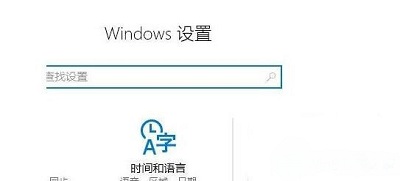
2. Klicken Sie auf die Spielleiste. Auf der rechten Seite wird eine Option zum Aufzeichnen von Spielclips, Screenshots und Übertragungen angezeigt. Deaktivieren Sie diese Option.
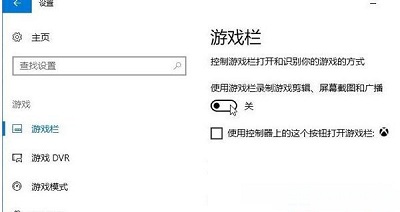
3. Wählen Sie weiterhin links die Option „Spiel-DVR“ und schalten Sie rechts die Funktion „Im Hintergrund aufzeichnen, wenn ich Spiele spiele“ aus.
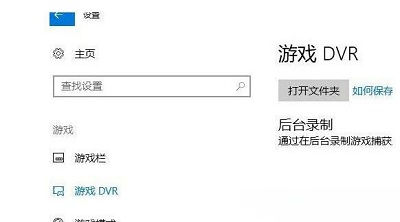
4. Spielen Sie das Spiel ohne Bedenken. Es werden keine Aufforderungen zur Bildschirmaufnahme angezeigt.
Das obige ist der detaillierte Inhalt vonErfahren Sie, wie Sie die Bildschirmaufzeichnungsfunktion des Spiels im Win10-System deaktivieren. Für weitere Informationen folgen Sie bitte anderen verwandten Artikeln auf der PHP chinesischen Website!
In Verbindung stehende Artikel
Mehr sehen- Was soll ich tun, wenn mein Win10-Netzwerk feststellt, dass das Netzwerk geschlossen wurde und der Computer und das Gerät nicht sichtbar sind?
- So deaktivieren Sie die Antivirensoftware in Win10
- So schließen Sie das Autostart-Programm beim Booten
- So erzwingen Sie das Schließen des aktuellen Programmfensters
- So deaktivieren Sie Selinux unter Linux

